
BitComet 1.77.1绿色免费版BT下载工具
大小:22.1MB 软件类型:汉化软件
软件语言:简体中文 时间:2021-08-27 21:45:05
软件授权:演示软件 运行环境:Win7/Win8/Win10/WinALL

大小:22.1MB 软件类型:汉化软件
软件语言:简体中文 时间:2021-08-27 21:45:05
软件授权:演示软件 运行环境:Win7/Win8/Win10/WinALL
BitComet是一个流行的BT下载器。最好用最强大的BT下载BitComet。BitComet从2003年开始在P2P方案中使用,至今仍是BitTorrent/HTTP/FTP下载客户端。BitComet允许您与其他用户交换文件,尽管它只能用于可以在线合法交换的文件。这个界面类似于eMule的界面,它的功能在左窗格向下运行,在顶部控制按钮运行,在中央主窗口下载种子。文件下载后,您可以使用BitComet上的正常停止、暂停、取消、更新等选项,以及方便的“删除种子和所有文件”选项,从您的电脑中删除所有不必要的种子。下载速度还可以,但是不如类似的P2P应用,比如uTorrent。一个原因是BitComet的用户没有以前多了,因为更高效、更方便用户的替代产品已经进入市场。然而,BitComet的一个更方便的功能是预览媒体选项,它强制下载顺序而不是随机下载,允许您预览任何多媒体下载。这是避免链接断开的好方法,但缺点是可能会大大降低下载速度。最近,BitComet正在尝试一种功能,它允许您从非bittorrent源下载部分或全部数据,甚至可以从具有相同内容的所有或一些其他种子的对等节点下载。请注意,这个版本也是第一个发布稳定的64位版本的bittorrent客户端。itComet的另一个有趣的特性是“智能磁盘缓存”,它真的很适合高速连接。如果您有幸获得500 kb/s或更高的下载传输速率,激活它可以使BitComet缓存数据以降低磁盘访问频率。因此,它不会降低电脑的速度,因为它有时会接收大量数据。
同时多次下载,可以选择一个种子下载文件并设置文件优先级
限制上传速度和下载速度的能力
智能连接优化,自动优化不同的连接,可以在所有默认设置下正常运行
智能速率控制可以优化上传分配,实现最大下载速率
智能磁盘缓存可以通过降低读写频率,减少高速下载(500KB/s)时对硬盘的潜在损害,提高内存使用率
智能磁分配,无需长期磁盘分配,也可以将磁盘碎片减少到几乎为零
智能哈希扫描,无需耗时的扫描即可播种/恢复
支持种子分享和交流
下载时的NGE种子文件
支持长时间播种,大大提高了下载速度
仅使用一个TCP侦听端口
在Windows XP中自动配置ICF(互联网连接防火墙)和ICS(互联网连接共享)
在路由器中自动配置端口映射(路由器需要UPnP支持和Windows XP)
支持多跟踪器种子格式、UTF-8扩展和UDP跟踪器协议
自动更新检查器
多语言支持
这个应用程序是这个特定类别中的顶级玩家之一,但仍然很难面对竞争和满足最高的用户期望。像所有其他BitTorrent客户端一样,它的主要目的是高速下载文件,并成功实现这一目标。它在稳定性、支持HTTP/FTP、种子交换、匿名下载等方面与同类客户不同。
熟悉图形用户界面,安排电脑关机时间,使用带宽规划器
界面这个界面没有原创设计,所以对于其他torrent客户来说非常重要。但是,如果你习惯了使用BitTorrent客户端,使用它就不是火箭科学了。
关键功能包括多镜像多部分下载、快速恢复、带宽调度、下载后关机专用工具、智能磁盘缓存、智能连接优化。
优先细分,分享种子,安排下载
这个客户端最受欢迎的优点之一是,它允许您确定媒体文件的第一段和最后一段的优先级,因此您可以在下载之前预览它。
借助Bitcomet,您可以通过一个名为torrent Exchange的可搜索P2P网络与其他用户共享Torrent文件。Bitcomet还支持带付费VIP功能的匿名下载,可以防止他人监控你的文件传输。
其他您可以从“选项”部分启用或调整其他功能。在这里可以配置与代理、下载任务、长期播种、与Internet Explorer和Firefox集成、集成病毒扫描、下载调度程序和远程下载相关的设置。
业绩和结论
尽管有这些东西,BitComet似乎和其他类似的工具一样工作,尽管在我们的测试中,每次我们高速下载文件,结果发现计算机资源有点重。不过它有限速器,下载文件的时候可以放心,电脑的性能不会受到很大影响。
1.右键点击网页上的下载链接,然后选择“用BitComet下载”或者直接点击下载链接;
2.弹出HTTP/FTP下载对话框,点击立即下载。
将网址拖放到BitComet浮动窗口
在浏览器地址栏中选择网址,然后用鼠标将选中的网址拖放到BitComet浮动窗口中,弹出HTTP/FTP下载对话框确认下载
将网页段落拖放到BitComet浮动窗口中
注意:在打开的网页中选择一个网页段落,然后用鼠标将所选网页段落拖放到BitComet浮动窗口中。弹出“HTTP/FTP批量下载”对话框确认下载。
从主窗口文件菜单下载HTTP/FTP任务
1.BitComet主菜单“文件(F)”“新建HTTP/FTP任务(N)”;
2.弹出HTTP/FTP下载对话框,输入下载地址,然后点击立即下载。

工具栏您可以通过选中或取消选中“主菜单”“视图(V)”“显示工具栏(T)”,来显示或隐藏BitComet界面的工具栏。
工具栏按钮
您可以通过选中或取消选中“主菜单视图(v) 工具栏显示按钮文本(t)”来显示或隐藏工具栏按钮下方的说明性文本。
添加:弹出下载HTTP/FTP下载对话框
打开:打开种子文件对话框。
打开网址:打开“来自UR的种子”对话框,输入磁链接或Torrent文件地址的链接,下载种子,然后添加BT任务。
制作:弹出种子文件对话框
收藏夹:显示/隐藏BitComet界面的收藏夹。
以下操作仅适用于任务列表中的任务
开始:开始一项任务。(当未选择任务列表中的任务或所选任务已处于开始状态时,此按钮将呈灰色显示)
停止:停止任务。(当未选择任务列表中的任务或所选任务已停止时,此按钮将呈灰色显示)
预览:预览选定任务中的视频格式文件。(如果未选择任务列表中的任务,或者所选任务不包含视频文件或视频文件,但下载完成数据不足,则按钮将灰显。)
查看:查看选定任务所在的本地磁盘目录。(如果任务列表中没有选择任务,此按钮将灰显。)
属性:查看所选任务的任务属性。(如果任务列表中没有选择任务,此按钮将灰显。)
删除:删除选定的任务。(如果任务列表中没有选择任务,此按钮将灰显。)
上移:将所选任务记录在任务列表中上移一个位置。(默认情况下,当对任务列表进行排序或没有选定的任务或任务列表中排名第一的任务时,此按钮呈灰色显示。)
下移:将所选任务记录在任务列表中下移一个位置。(默认情况下,当任务列表已排序或没有选定任务或任务位于任务列表底部时,此按钮呈灰色显示。)
Ctrl :将所选任务上移一个位置
Ctrl :将所选任务下移一个位置
Ctlhome:将选定的任务移动到第一个位置
ctrl+END:将选定的任务移动到最后一个位置
选项:打开全局选项对话框。
主页:BitComet主页链接。
电影和电视:电影和电视网站的推荐链接。
音乐:链接到推荐的音乐网站。
软件:链接到推荐的软件网站。
游戏:游戏网站推荐链接。
社区:推荐的社区网站链接。
退出:退出BitComet程序。
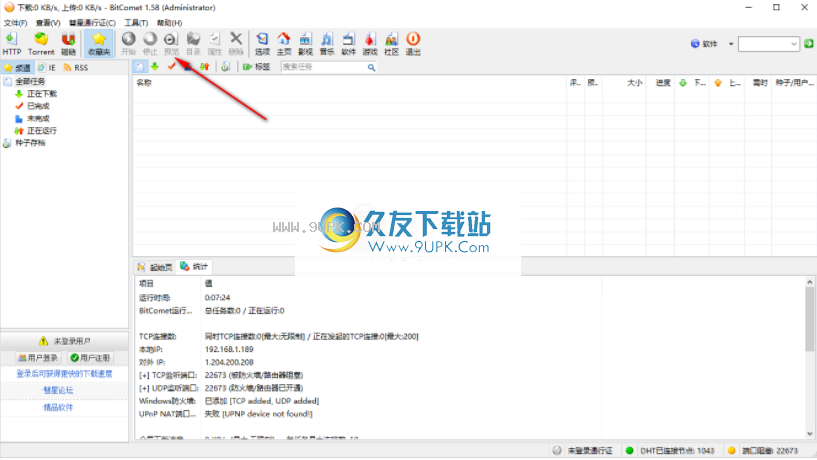
搜索栏
您可以通过选中或取消选中“主菜单”“视图(v)”“工具栏”“显示搜索栏”来显示/隐藏搜索栏。
搜索:在BitComet相关服务网站的数据库中搜索符合条件的下载资源。
资源类型:影视、音乐、软件、游戏
支持多关键词搜索,用空格分隔搜索关键词。

右键菜单
单击工具栏上的右键弹出菜单。您可以通过选中或取消选中该操作来显示/隐藏相应的快捷按钮。功能相当于“主菜单”“视图(v)”“工具栏”“显示按钮(b)”。

热键
BitComet快捷方式
小龙
1.S
在资源管理器中选择多个torrent文件,然后将其拖动到BitComet主窗口,一次加入多个BT任务。
2.将种子文件拖到资源管理器中的BitComet浮动窗口,然后会弹出下载确认框。
3.将文件或目录拖到资源管理器中的BitComet主窗口,会弹出一个种子文件创建窗口。
全世界
Alt `Boss键隐藏了BitComet界面(可以修改)
ctrl-C复制
ctrl+V粘贴
ctrl+X剪切
Ctrl A全选
打开选项对话框
ctrl+M制作种子文件
打开种子文件
Ctrl U打开业务连续性链接
ctrl+N创建一个新的HTTP/FTP任务
任务列表
Ctrl向上移动任务(未排序)
Ctrl DOWN任务下移(未排序)
一些任务移动到顶部(未排序状态)
Ctrl END任务移动到结尾(非排序状态)
删除删除任务
Shift DEL删除任务,包括下载的文件
Alt ENTER打开任务属性
显示全部